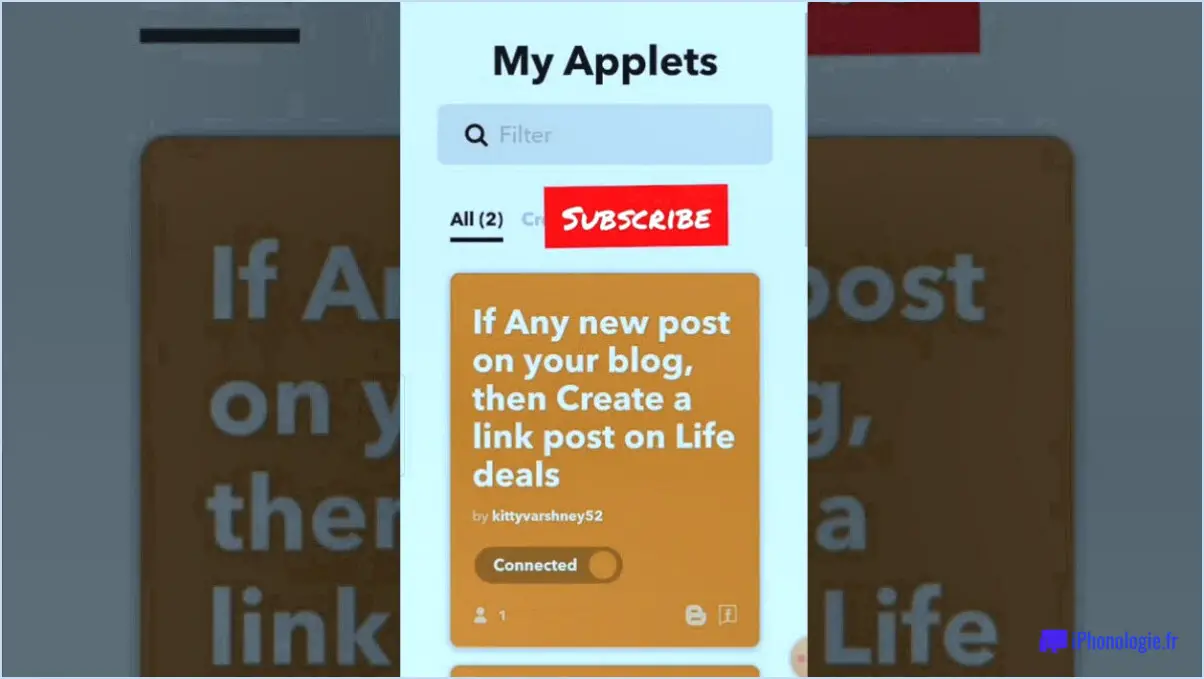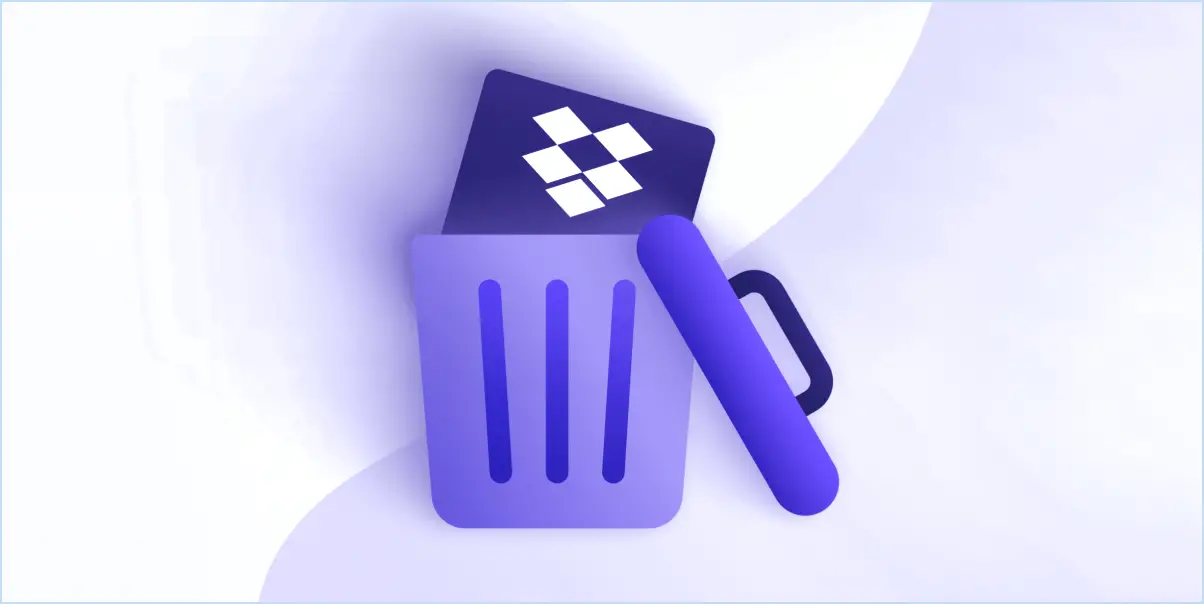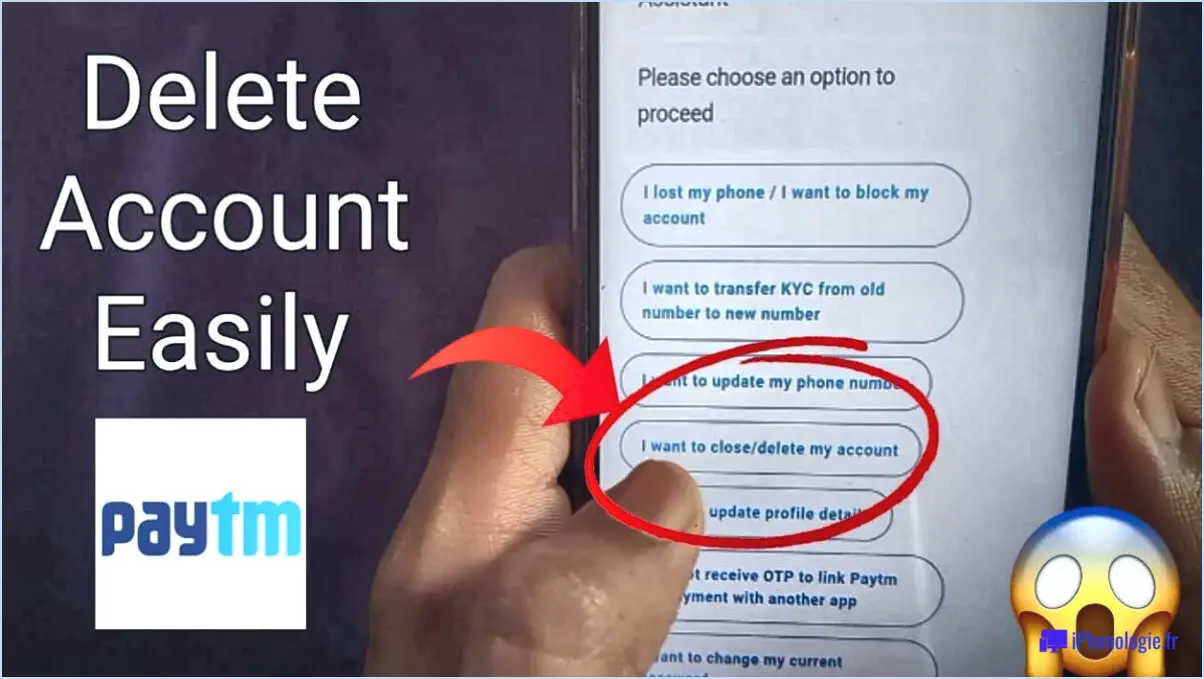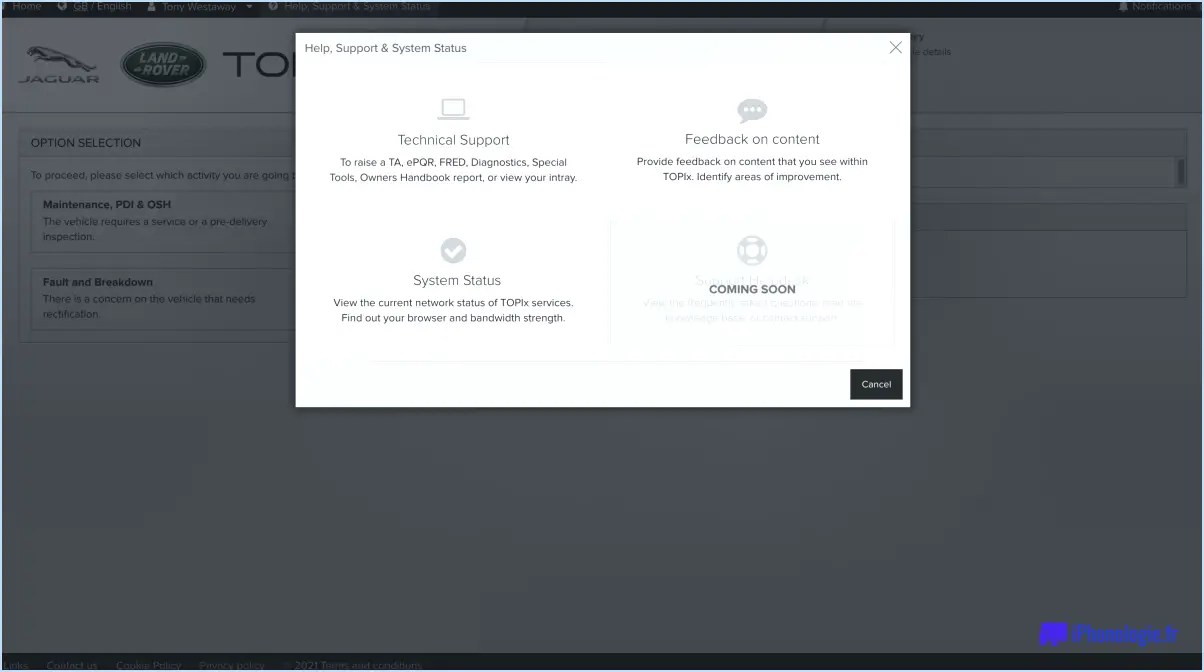Comment supprimer les vidéos en direct de facebook?

La suppression d'une vidéo en direct sur Facebook peut se faire en quelques étapes simples. Suivez ces instructions pour supprimer votre vidéo en direct de votre compte Facebook :
- Connectez-vous à votre compte Facebook et accédez à votre profil.
- Cliquez sur l'onglet "Vidéos" de votre profil.
- Trouvez la vidéo en direct que vous souhaitez supprimer et cliquez dessus pour l'ouvrir.
- Cliquez sur l'icône des trois points dans le coin supérieur droit de la vidéo.
- Sélectionnez "Supprimer la vidéo" dans le menu déroulant.
- Une invite s'affiche pour vous demander de confirmer que vous souhaitez supprimer la vidéo. Cliquez sur "Supprimer" pour confirmer.
- Votre vidéo en direct sera maintenant définitivement supprimée de votre compte Facebook.
Il est important de noter que la suppression d'une vidéo en direct est une action permanente qui ne peut pas être annulée. De plus, si votre vidéo en direct a été partagée par d'autres personnes, il se peut qu'elles en aient encore une copie, même après que vous l'ayez supprimée de votre compte.
Pour éviter tout problème lié à la suppression des vidéos en direct, il est recommandé de télécharger une copie de la vidéo avant de la supprimer. Pour télécharger une copie de votre vidéo en direct, procédez comme suit :
- Connectez-vous à votre compte Facebook et accédez à votre profil.
- Cliquez sur l'onglet "Vidéos" de votre profil.
- Trouvez la vidéo en direct que vous souhaitez télécharger et cliquez dessus pour l'ouvrir.
- Cliquez sur l'icône des trois points dans le coin supérieur droit de la vidéo.
- Sélectionnez "Télécharger la vidéo" dans le menu déroulant.
- Votre vidéo en direct commence à être téléchargée sur votre appareil.
En suivant ces étapes, vous pouvez facilement supprimer votre vidéo en direct de Facebook et vous assurer d'en avoir une copie sauvegardée sur votre appareil en cas de besoin.
Comment supprimer une vidéo de Facebook sur mon iPhone?
Pour supprimer une vidéo de Facebook sur votre iPhone, suivez les étapes suivantes :
- Ouvrez l'application Facebook sur votre iPhone.
- Touchez les trois lignes dans le coin supérieur gauche de l'écran.
- Faites défiler l'écran vers le bas et appuyez sur "Vidéos".
- Tapez sur la vidéo que vous souhaitez supprimer.
- Tapez sur "Supprimer".
- Confirmez la suppression de la vidéo en tapant à nouveau sur "Supprimer".
Une fois que vous avez confirmé, la vidéo sera supprimée de Facebook et ne sera plus visible par les autres. Il est important de noter que la suppression d'une vidéo est permanente et ne peut être annulée. Si vous ne parvenez pas à supprimer la vidéo, essayez de fermer et de rouvrir l'application ou de redémarrer votre iPhone.
Pourquoi ne puis-je pas supprimer ma vidéo en direct sur Facebook?
Si vous ne parvenez pas à supprimer votre vidéo en direct sur Facebook, il peut y avoir plusieurs raisons à cela. Tout d'abord, il est possible que votre vidéo ait déjà été archivée, ce qui signifie qu'elle n'est plus disponible à la visualisation mais qu'elle ne peut pas être supprimée. Une autre raison peut être que vous êtes l'administrateur de la vidéo en direct, ce qui signifie que vous êtes le seul à pouvoir la supprimer. Si vous ne parvenez toujours pas à supprimer la vidéo, vous pouvez prendre quelques mesures. Tout d'abord, vérifiez que vous êtes connecté au bon compte et que vous disposez des autorisations nécessaires pour supprimer la vidéo. Si cela ne fonctionne pas, essayez de vider votre cache et vos cookies ou d'accéder à Facebook à partir d'un autre navigateur. Si aucune de ces solutions ne fonctionne, vous pouvez contacter le service d'assistance de Facebook pour obtenir de l'aide.
Où puis-je trouver mes anciennes vidéos Live sur Facebook?
Si vous avez déjà téléchargé une vidéo en direct sur Facebook et que vous souhaitez la regarder à nouveau, vous pouvez facilement y accéder à partir de votre bibliothèque de vidéos. Pour ce faire, commencez par cliquer sur les trois lignes dans le coin supérieur gauche de Facebook pour ouvrir le menu. De là, sélectionnez "Vidéos" pour afficher toutes vos vidéos, y compris vos vidéos en direct, classées par date. Vos vidéos en direct devraient être enregistrées dans cette bibliothèque et pouvoir être visionnées à tout moment. Si vous ne voyez pas une vidéo en direct particulière dans votre bibliothèque Vidéos, il est possible qu'elle ait été supprimée ou que vous ne l'ayez pas enregistrée dans votre bibliothèque. Dans ce cas, il se peut que vous ne puissiez pas la récupérer.
Peut-on modifier une vidéo Facebook en direct après sa publication?
Oui, vous pouvez modifier une vidéo Facebook live après sa publication. Pour ce faire, suivez les étapes suivantes :
- Cliquez sur les trois lignes dans le coin supérieur gauche de la vidéo (à l'endroit où il est indiqué "Live").
- Sur l'écran suivant, cliquez sur "Modifier".
- Vous pouvez alors modifier le contenu et les paramètres de la vidéo, notamment couper la vidéo, ajouter une vignette personnalisée, modifier le titre et la description de la vidéo, etc.
Il est important de noter que toute modification apportée à la vidéo sera répercutée dans le message et informera les internautes de la mise à jour. N'oubliez pas non plus que la politique de Facebook en matière d'édition de vidéos en direct peut changer à l'avenir.
Comment réaliser une vidéo en direct sur Facebook?
Pour réaliser une vidéo en direct sur Facebook, il existe deux options principales :
- Utiliser l'outil de vidéo en direct dans l'application Facebook. Il vous suffit d'ouvrir l'application, d'appuyer sur la case "Qu'est-ce qui vous préoccupe?", de sélectionner "Vidéo en direct", d'ajouter une description et de cliquer sur "En direct".
- Utilisez le bouton Facebook Live sur votre site web. Tout d'abord, assurez-vous que vous disposez d'une page Facebook vérifiée et d'un logiciel ou d'un appareil de diffusion en continu. Ensuite, allez dans la section "Live Producer" de votre page, sélectionnez "Use Stream Key", copiez la clé et collez-la dans votre logiciel de diffusion. Enfin, démarrez votre logiciel et cliquez sur "Go Live" dans le Live Producer. Bonne diffusion !
Comment supprimer un flux?
Pour supprimer un flux, vous devez l'ouvrir dans un lecteur multimédia. Une fois le flux ouvert, vous trouverez l'option "Supprimer le flux" dans le menu. Cliquez dessus pour supprimer définitivement le flux. Gardez à l'esprit que la suppression d'un flux est irréversible et que vous ne pourrez pas le récupérer une fois qu'il aura disparu. Il est recommandé de s'assurer que vous souhaitez réellement supprimer le flux avant d'agir.
Qu'est-ce que l'annulation de la rediffusion en direct une fois le flux terminé?
Délister la rediffusion en direct une fois le flux terminé est une fonctionnalité de YouTube qui empêche une vidéo de réapparaître dans votre liste "regarder plus tard" ou dans vos recommandations après qu'elle a été visionnée. Cette fonctionnalité est utile si vous souhaitez regarder une vidéo une seule fois ou si vous ne voulez pas qu'elle apparaisse dans vos vidéos recommandées. Une fois la diffusion en direct terminée, vous pouvez choisir de la supprimer de la liste et elle ne sera plus accessible qu'aux personnes disposant du lien direct. Cette fonction est utile pour les diffuseurs qui souhaitent que leurs flux restent privés ou exclusifs.
Comment supprimer un compte Instagram?
Pour supprimer votre compte Instagram, vous devez suivre les étapes suivantes :
- Ouvrez l'application Instagram et connectez-vous.
- Appuyez sur l'icône Profil dans la barre de navigation inférieure.
- Appuyez sur l'icône d'engrenage dans le coin supérieur droit de votre écran de profil.
- Faites défiler vers le bas et appuyez sur Supprimer votre compte.
- Saisissez votre mot de passe et appuyez sur Supprimer le compte.
Notez qu'une fois votre compte supprimé, votre profil, vos photos, vidéos, commentaires, likes et followers seront définitivement supprimés et ne pourront pas être récupérés. Veillez donc à télécharger toutes les données que vous souhaitez conserver avant de supprimer votre compte.
Facebook live est-il enregistré?
Oui, Facebook Live est enregistré. Lorsque vous lancez une diffusion Facebook Live, la plateforme enregistre automatiquement un enregistrement de votre flux dans la vidéothèque de votre page. Cela signifie que les personnes qui ont manqué la diffusion en direct peuvent la regarder plus tard. Vous pouvez également modifier l'enregistrement et l'utiliser à d'autres fins. Il est important de garder à l'esprit que l'enregistrement comprendra tous les commentaires ou réactions qui ont été faits pendant la diffusion en direct. En outre, si vous souhaitez supprimer l'enregistrement, vous pouvez le faire manuellement à partir de la vidéothèque de votre page.